Temps nécessaire : 5 minutes.
Vous souhaitez installer des mods afin de personnaliser votre gameplay ? Ce tutoriel est fait pour vous.
Nitroserv ne saurait être tenu responsable en cas de dysfonctionnement suite à l’installation de l’un des mods listés. Pensez à faire des sauvegardes de votre serveur. Si vous ne savez pas comment sauvegarder votre serveur Valheim, suivez ce guide.
1. Télécharger BepInExPack Valheim
Pour installer des mods sur Valheim, vous devez impérativement télécharger BepInExPack Valheim, disponible en cliquant ici.
Attention : Téléchargez la version « Manual Download ».
Ce téléchargement va permettre de modder les jeux Unity, notamment Valheim.
2. Décompresser le fichier téléchargé
Allez dans votre dossier téléchargement afin de décompressez le fichier que vous venez de télécharger : denikson-BepInExPack_Valheim.zip
3. Se rendre dans le dossier d’installation de Valheim
Il faut à présent vous rendre dans le dossier d'installation de Valheim, vous pouvez retrouver ce dossier via : Steam\steamapps\common\Valheim
4. Copier l’ensemble des fichiers du dossier décompressé
Ouvrez le dossier que vous avez décompressé, copiez l'ensemble des fichiers contenus dans le dossier "BepInExPack_Valheim" et insérez les dans le dossier du jeu Valheim.
5. Aller sur le dossier de jeu Valheim
Vous avez à présent un dossier nommé « BepInEx », en cliquant dessus, vous aurez la possibilité d’ouvrir le fichier « plugins » : c’est ici que vous allez installer tous les mods pour Valheim. Les mods pour Valheim sont des fichiers au format « .dll ».
Ainsi, un mod = un fichier .dll.
6. Télécharger des mods pour Valheim sur Nexus
Vous pouvez télécharger une multitude de mods Valheim sur Nexus avec ce lien.
Pour ce guide, nous allons télécharger le mod « First Person View » en français "Vue à la première personne". Vous pouvez retrouver ce mod ici.
Une fois arrivé sur le lien, cliquez sur « Files » puis sur « Manual Download » comme le montre l’exemple ci-dessous :
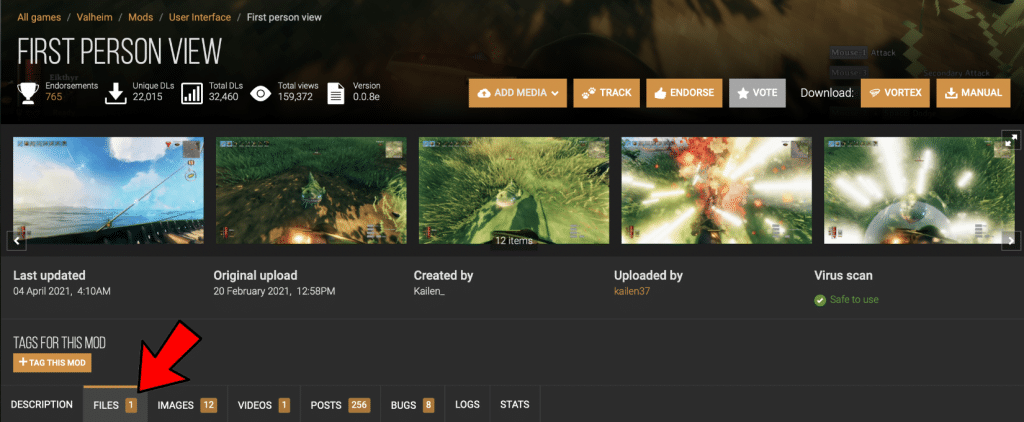
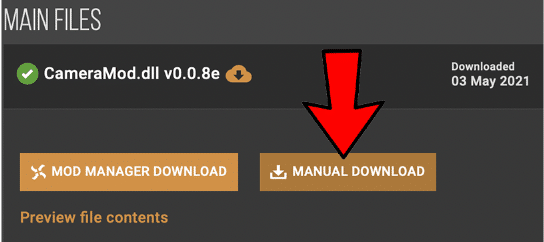
7. Mettre le mod (fichier DLL) dans le dossier plugins.
Une fois que vous avez téléchargé le fichier au format « .dll », déplacez ce fichier dans le dossier « plugins ».
Rappel : pour accéder au dossier plugins : Steam\steamapps\common\Valheim\BepInEx\plugins
8. Lancer Valheim et profitez de vos mods !
Une fois que le fichier est bien dans le dossier « plugins », vous pouvez lancer Valheim et profiter du contenu que vous venez de télécharger !
Découvrez notre offre Valheim & rejoignez-nous sur notre discord !
